Kết nối iCloud với máy tính là một việc làm cần thiết để quản lý dữ liệu, sao lưu thông tin và truy cập các tệp tin quan trọng một cách dễ dàng. Bài viết này sẽ cung cấp cho bạn hướng dẫn chi tiết từ A – Z về cách kết nối iCloud với máy tính, giúp bạn tận dụng tối đa các tính năng của iCloud trên thiết bị Windows hoặc macOS.
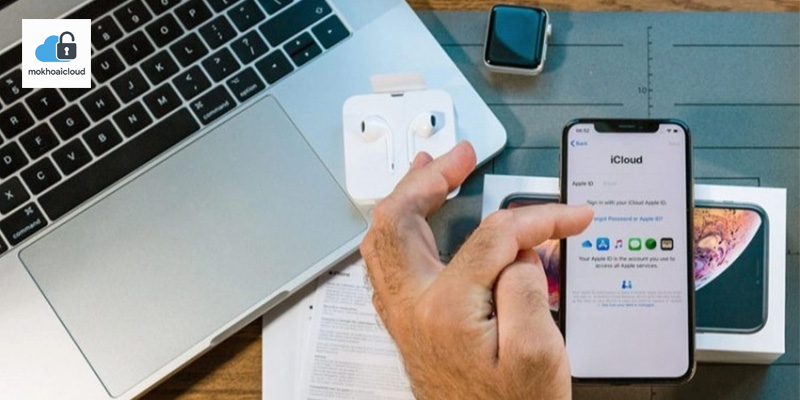
1. Tại Sao Cần Kết Nối iCloud Với Máy Tính?
Việc kết nối iCloud với máy tính mang lại nhiều lợi ích quan trọng, bao gồm:
- Sao lưu và đồng bộ dữ liệu: Đảm bảo an toàn cho ảnh, video, tài liệu và các thông tin cá nhân khác.
- Truy cập dữ liệu mọi lúc mọi nơi: Dễ dàng truy cập các tệp tin và thông tin từ bất kỳ thiết bị nào có kết nối internet.
- Quản lý dung lượng lưu trữ: Kiểm soát và tối ưu hóa dung lượng iCloud một cách hiệu quả.
- Chia sẻ tệp tin dễ dàng: Chia sẻ ảnh, video và tài liệu với bạn bè, gia đình và đồng nghiệp một cách nhanh chóng.
2. Kết Nối iCloud Với Máy Tính Windows
2.1. Tải và Cài Đặt iCloud cho Windows
- Truy cập trang web chính thức của Apple và tìm kiếm “iCloud cho Windows”.
- Tải xuống phiên bản phù hợp với hệ điều hành của bạn.
- Chạy tệp cài đặt và làm theo hướng dẫn trên màn hình.
2.2. Đăng Nhập iCloud Trên Máy Tính Windows
- Sau khi cài đặt, mở ứng dụng iCloud cho Windows.
- Nhập Apple ID và mật khẩu của bạn.
- Chọn các dịch vụ iCloud bạn muốn đồng bộ với máy tính (ví dụ: Ảnh, Mail, Danh bạ, Lịch, iCloud Drive).
- Nhấn “Áp dụng” để bắt đầu quá trình đồng bộ.
2.3. Truy Cập Dữ Liệu iCloud Trên Máy Tính Windows
- Ảnh iCloud: Ảnh và video sẽ được đồng bộ vào thư mục “iCloud Photos” trong File Explorer.
- Mail, Danh bạ, Lịch: Sử dụng ứng dụng Outlook để truy cập các dịch vụ này sau khi đồng bộ.
- iCloud Drive: Các tệp tin và thư mục trong iCloud Drive sẽ được đồng bộ vào thư mục “iCloud Drive” trong File Explorer.
- Bookmarks: Trình duyệt sẽ tự động đồng bộ Bookmarks từ Safari nếu bạn chọn tính năng này trong quá trình cài đặt.
3. Kết Nối iCloud Với Máy Tính macOS
Trên máy tính macOS, iCloud được tích hợp sẵn và quá trình kết nối đơn giản hơn nhiều.
3.1. Đăng Nhập iCloud Trên Máy Tính macOS
- Vào menu Apple (biểu tượng quả táo ở góc trên bên trái màn hình).
- Chọn “System Preferences” (Tùy chọn hệ thống).
- Nhấn vào “Apple ID”.
- Đăng nhập bằng Apple ID và mật khẩu của bạn.
- Chọn các dịch vụ iCloud bạn muốn sử dụng.
3.2. Truy Cập Dữ Liệu iCloud Trên Máy Tính macOS
- Ảnh iCloud: Ảnh và video sẽ được đồng bộ trong ứng dụng Photos.
- Mail, Danh bạ, Lịch: Các dịch vụ này sẽ được tích hợp vào ứng dụng Mail, Contacts và Calendar tương ứng.
- iCloud Drive: Các tệp tin và thư mục trong iCloud Drive sẽ được đồng bộ vào Finder.
4. Khắc Phục Sự Cố Khi Kết Nối iCloud Với Máy Tính
4.1. Lỗi Không Đăng Nhập Được
- Kiểm tra kết nối internet: Đảm bảo máy tính của bạn có kết nối internet ổn định.
- Kiểm tra Apple ID và mật khẩu: Chắc chắn bạn đã nhập đúng thông tin đăng nhập.
- Bật xác thực hai yếu tố: Nếu bạn đã bật xác thực hai yếu tố, hãy nhập mã xác minh được gửi đến thiết bị tin cậy của bạn.
- Cập nhật phần mềm: Đảm bảo bạn đang sử dụng phiên bản iCloud cho Windows hoặc macOS mới nhất.
4.2. Lỗi Đồng Bộ Dữ Liệu
- Kiểm tra dung lượng iCloud: Nếu dung lượng iCloud của bạn đã đầy, bạn cần giải phóng dung lượng hoặc nâng cấp gói lưu trữ.
- Khởi động lại máy tính: Đôi khi, việc khởi động lại máy tính có thể giải quyết các vấn đề đồng bộ.
- Kiểm tra cài đặt đồng bộ: Đảm bảo bạn đã chọn đúng các dịch vụ iCloud bạn muốn đồng bộ.
- Liên hệ hỗ trợ của Apple: Nếu bạn vẫn gặp sự cố, hãy liên hệ với bộ phận hỗ trợ của Apple để được trợ giúp. Tương tự như cách đăng nhập icloud trên appstore, đôi khi bạn cần liên hệ với bộ phận hỗ trợ để giải quyết các vấn đề phức tạp.
4.3. Cách Tối Ưu Dung Lượng iCloud
- Xóa ảnh và video không cần thiết: Loại bỏ các tệp tin không quan trọng để giải phóng dung lượng.
- Tắt sao lưu các ứng dụng không cần thiết: Chọn lọc các ứng dụng cần sao lưu để tiết kiệm dung lượng.
- Sử dụng iCloud Drive để lưu trữ tài liệu: Thay vì lưu trữ tài liệu trên máy tính, hãy sử dụng iCloud Drive.
- Nâng cấp gói lưu trữ iCloud: Nếu bạn cần thêm dung lượng, hãy nâng cấp lên gói lưu trữ phù hợp.
5. Mẹo Sử Dụng iCloud Hiệu Quả
- Sử dụng mật khẩu mạnh cho Apple ID: Đảm bảo mật khẩu của bạn đủ mạnh và khó đoán để bảo vệ tài khoản.
- Bật xác thực hai yếu tố: Tăng cường bảo mật cho tài khoản iCloud của bạn bằng cách bật xác thực hai yếu tố.
- Thường xuyên sao lưu dữ liệu: Đảm bảo bạn thường xuyên sao lưu dữ liệu lên iCloud để tránh mất mát dữ liệu.
- Tìm hiểu về các tính năng khác của iCloud: iCloud cung cấp nhiều tính năng hữu ích khác, chẳng hạn như Tìm iPhone, Chia sẻ gia đình, v.v.

6. Câu Hỏi Thường Gặp (FAQ) Về Kết Nối iCloud Với Máy Tính
Câu hỏi 1: Tôi có thể kết nối iCloud với nhiều máy tính khác nhau không?
Trả lời: Có, bạn có thể kết nối iCloud với nhiều máy tính khác nhau miễn là bạn sử dụng cùng một Apple ID.
Câu hỏi 2: Dữ liệu của tôi có an toàn khi lưu trữ trên iCloud không?
Trả lời: Apple sử dụng các biện pháp bảo mật tiên tiến để bảo vệ dữ liệu của bạn trên iCloud. Tuy nhiên, bạn nên sử dụng mật khẩu mạnh và bật xác thực hai yếu tố để tăng cường bảo mật.
Câu hỏi 3: Tôi có cần phải trả phí để sử dụng iCloud không?
Trả lời: Apple cung cấp 5GB dung lượng lưu trữ miễn phí trên iCloud. Nếu bạn cần thêm dung lượng, bạn có thể nâng cấp lên gói trả phí. Tương tự như up video lên icloud, bạn cần đảm bảo có đủ dung lượng để lưu trữ video.
7. Kết Luận
Việc kết nối iCloud với máy tính là một bước quan trọng để tận dụng tối đa hệ sinh thái Apple và bảo vệ dữ liệu của bạn. Hy vọng với hướng dẫn chi tiết này, bạn đã có thể dễ dàng kết nối và sử dụng iCloud trên máy tính của mình. Đừng quên truy cập website Mokhoaicloud.com để tìm hiểu thêm nhiều thủ thuật và mẹo hay về các thiết bị Apple.
